論文執筆に欠かせないのが文献管理ソフト。有料無料を問わずいろいろなソフトが提供されています。
私が現在使用しているのは無料の文献管理ソフト「Mendeley」です。
今回、パソコンをWindows10からWindows11にアップデートしました。
その際にMendeleyも新しくしたのですが、事前に「Windows11に対応しているのかな?」と調べても情報がなかったので、ご紹介します。
結論としては「MendeleyはWindows11でバージョンアップされてる」です。
では具体的にご紹介します。

Mendeleyのダウンロード&インストール
アカウント作成
まず、Mendeleyサイトにアクセスしアカウントを作成します。
アカウントを持っている場合は、必要ありません。
サイトの下にスクロールすると「Download Mendeley」というボタンがあります。
そちらをクリック。
Mendeleyをダウンロード
するとページが代わり「Download for Windows」というボタンがあります。
何も考えずそこをクリックするとダウンロードが完了。
ダウンロードしたら、アカウント情報(メールアドレスとパスワード)を聞かれるので入力すると使えるようになります。
その後の具体的な使い方は、こちらの慶應義塾大学メディアセンターの「Mendeley使い方ガイド」が詳しいのでご覧になってください。
この次は、Windows11でどう変わったか、をお伝えしていきます。
windowsデスクトップ版のレイアウト変更
新たな文献追加「Add new」が左上に
これまでは上に「Add」「Folders」「Sync」「Help」と並んでいました。
Windows11では「Add new」 として左上にやってきました。
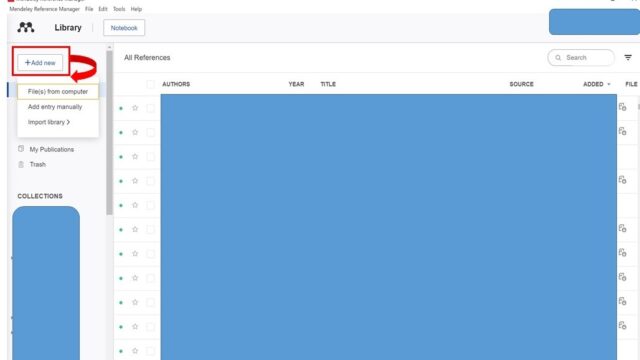
Addnewをクリックすると展開されるタブから、次に行う作業を選ぶことができますよ。
Wordのプラグイン機能はどうなったか。
引用したい論文を簡単に挿入し、書誌情報も管理できる「Wordプラグイン」
Windows 10までは、Mendeleyデスクトップ版から操作をした記憶があります。
Windows 11では “Mendeley Cite”というツールをインストールすることになります。
こちらのページの赤い「Get Mendeley Cite」をクリックすると、マイクロソフトのアプリサイトに行きます。
でそこで「Get Now」という青いボタンを押すとダウンロードされます。
途中でWordが立ち上がりOffice製品のライセンス(IDとパスワード)を尋ねられ、入力するとOK。
Wordに文献挿入できるMendeley Citeの使い方
Wordを立ち上げて、引用文献を挿入したいところにカーソルを合わせた上で・・・
1)参考資料をクリック、右端にある「Mendeley Cite」をクリック
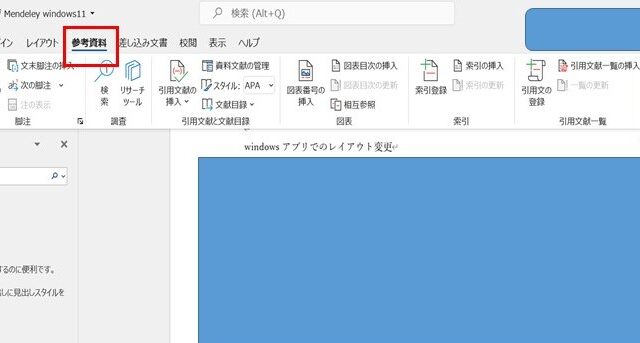
2)展開された「Mendeley Cite」の「Reference」をクリックすると、Mendeleyに保存している論文が出てきます。フォルダで絞り込みをしたりすることも可能です。
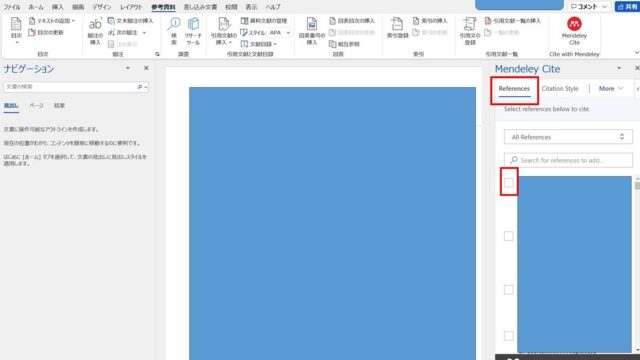
3)挿入したい論文があったら、左側の資格をクリック。すると、選んでいる論文がどう引用されるかが表示されます。で、これでよければ左下にある青いボタン「Insert citation」をクリック。
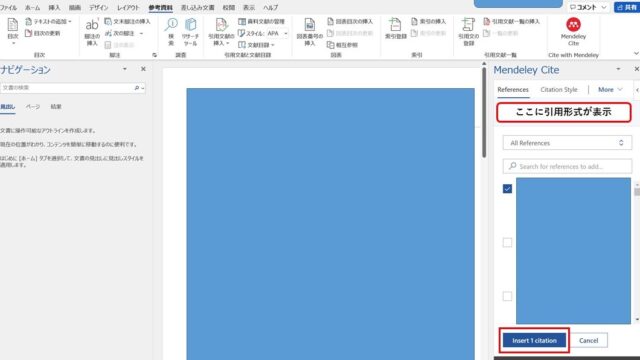
4)論文の引用方法については。「Citation Style」をクリックすると、現在の引用スタイルが表示されます。投稿を予定しているジャーナルに応じて選択しましょう。
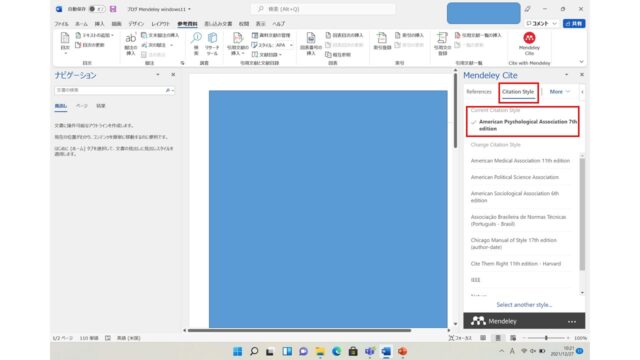
5)引用文献一覧の作成や、Mendeleyとの連携は「More」をクリックする。
論文の最後にある「引用文献一覧」は、作成したい場所にカーソルを合わせて「Insert Bibliography」をクリックすればOK
新たにMendeleyに登録した情報を最新にするには「Update from Library」をクリックして更新してください。
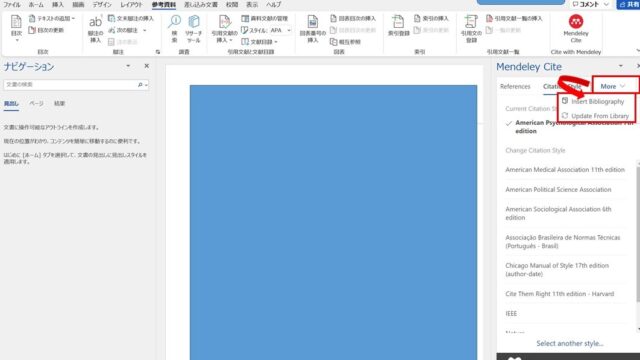
ネットで文献検索して、クリック一つでMendeleyに登録できる「Mendeley Web importer」は、Google Chromeに紐づいているので、Windows11になっても、何もする必要はありませんでした。
様々な文献管理ソフトがあるなかで、Mndeleyは無料であるというという利点の一方、情報が少ないという側面もあります。
今回の記事がご参考になればうれしいです。それでは。




